Systemwalker Runbook Automationの環境をバックアップする手順について説明します。
以下の手順でバックアップを行います。
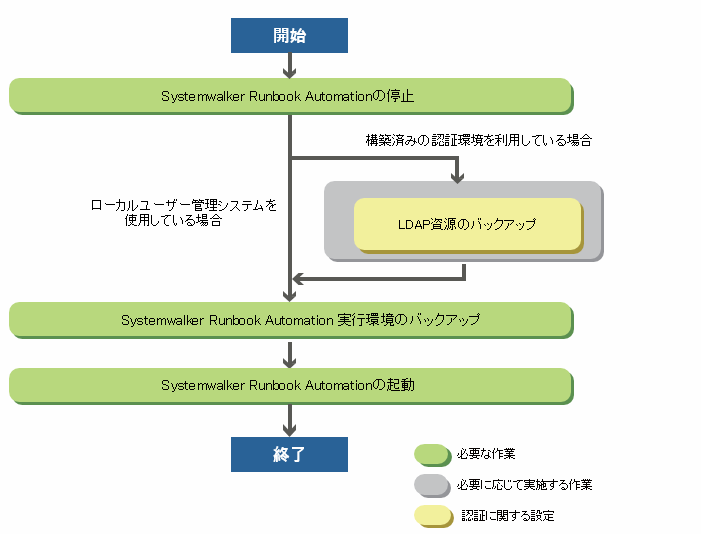
swrba_stopコマンドでSystemwalker Runbook Automationの管理サーバを停止します。
【Windows】
[Systemwalker Runbook Automation 管理サーバのインストール先]\SWRBAM\bin\swrba_stop
【Linux】
/opt/FJSVswrbam/bin/swrba_stop
利用しているLDAPのマニュアルを参照して、バックアップ作業を実施してください。
ローカルユーザー管理システムを使用している場合、本手順は不要です。
退避先の空き容量を確認する
退避先の空き容量には、Systemwalker Runbook Automationの退避先ディレクトリの必要量およびCMDBの退避先ディレクトリの必要量を確認する必要があります。
退避先に必要な空き容量の目安は、以下のとおりです。
【Windows】
退避先ディレクトリの必要量= |
セットアップで指定した“プロセス管理用のデータベース格納先ディレクトリ”のサイズ
【Linux】
退避先ディレクトリの必要量= |
セットアップで指定した“プロセス管理用のデータベース格納先ディレクトリ”のサイズ
以下の場合、“FJSVfwseo”が“FJSVfwsec”になります。
Systemwalker Runbook Automation を導入後、Systemwalker Centric Manager V13.4.0を導入した場合
Systemwalker Centric Manager V13.4.0より後のバージョンを導入した場合(Systemwalker Runbook Automationとの導入の順序は関係ありません)
退避先に必要な空き容量の目安として、下記ディレクトリ配下の容量を確認してください。
【Windows】
退避先ディレクトリの必要量= |
【Linux】
退避先ディレクトリの必要量= |
資源をバックアップする
【Windows】
バックアップディレクトリX:\Backup\swrbaにバックアップする手順を以下に示します。
システム管理者でログインします。
バックアップ用ディレクトリを作成します。
mkdir X:\Backup\swrba
バックアップ用コマンドを実行します。
以下のコマンドを実行して、Systemwalker Runbook Automationの資源をバックアップします。
[Systemwalker Runbook Automation 管理サーバのインストール先]\SWRBAM\bin\swrba_backup X:\Backup\swrba
コマンドを実行すると、以下の画面が表示されます。
Systemwalker Runbook Automationのバックアップを開始します。 データベースのバックアップを開始します。 データベースのバックアップが終了しました。 ファイルのバックアップを開始します。 ファイルのバックアップが終了しました。 スケジュール機能のバックアップを開始します。 スケジュール機能のバックアップが終了しました。 CMDBマネージャのバックアップを開始します。 CMDBマネージャのバックアップが終了しました。
バックアップ処理が完了すると、完了メッセージが表示されます。
Systemwalker Runbook Automationのバックアップ処理が正常に完了しました。
【Linux】
バックアップディレクトリ/backup/swrbaにバックアップする手順を以下に示します。
システム上に、スーパーユーザーでログインします。
バックアップ用ディレクトリを作成します。
mkdir /backup/swrba
バックアップ用コマンドを実行します。
以下のコマンドを実行して、Systemwalker Runbook Automationの資源をバックアップします。
/opt/FJSVswrbam/bin/swrba_backup /backup/swrba
コマンドを実行すると、以下の画面が表示されます。
Systemwalker Runbook Automationのバックアップを開始します。 データベースのバックアップを開始します。 データベースのバックアップが終了しました。 ファイルのバックアップを開始します。 ファイルのバックアップが終了しました。 スケジュール機能のバックアップを開始します。 スケジュール機能のバックアップが終了しました。 CMDBマネージャのバックアップを開始します。 CMDBマネージャのバックアップが終了しました。
バックアップ処理が完了すると、完了メッセージが表示されます。
Systemwalker Runbook Automationのバックアップ処理が正常に完了しました。
以下のコマンドにより、Systemwalker Runbook Automationを起動します。
Systemwalker Runbook Automationを起動します。
【Windows】
[Systemwalker Runbook Automation 管理サーバのインストール先]\SWRBAM\bin\swrba_start
【Linux】
/opt/FJSVswrbam/bin/swrba_start